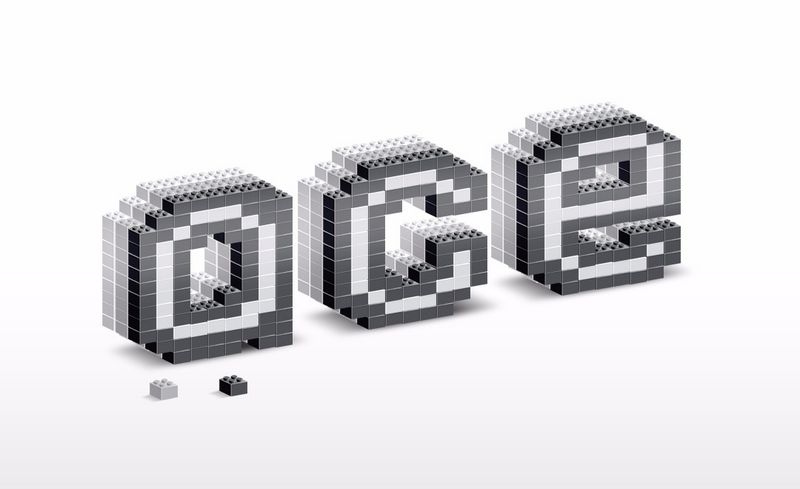
详情
图文教程
训练营推荐
1107人学过
难度:中级拔高
软件:PS(CC2017)
工业设计毕业;两年的交互设计工作经验,喜欢猫猫狗狗,擅长3d字体设计;
课程综合评分:10分





